Windows 10에서 로그아웃하는 모든 방법
권장: Windows 문제를 해결하고 시스템 성능을 최적화하려면 여기를 클릭하십시오.
Windows 10은 Windows 7 시작 메뉴 또는 Windows 8 시작 화면과 상당히 다른 새로운 설정 앱과 다른 시작 메뉴를 포함하는 다른 사용자 인터페이스와 함께 제공됩니다. 시스템 폴더에 대한 하위 메뉴가 없지만 모든 사람에게 익숙한 기본 기능을 제공합니다. 전원 버튼은 이제 다른 위치에 있으며 잠금 또는 로그오프 명령은 다른 위치에 있습니다. 관심이 있는 경우 Windows 10 사용자 세션에서 로그아웃하는 모든 방법을 안내해 드리겠습니다.
광고
다음은 Windows 10에서 로그아웃하는 모든 방법입니다.
- 시작 메뉴.
시작 메뉴에서 사용자 이름을 클릭합니다. 드롭다운 메뉴에서 볼 수 있습니다 로그아웃 명령: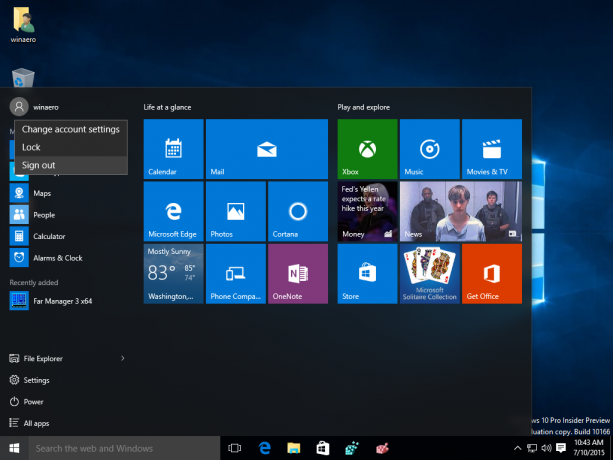
- Win + X 고급 사용자 메뉴.
Windows 10의 작업 표시줄에서 시작 버튼을 마우스 오른쪽 버튼으로 클릭합니다. 컨텍스트 메뉴에서 로그아웃 명령에 액세스할 수 있습니다. 또는 다음을 누를 수 있습니다. 이기다 + NS 키보드의 단축키. 그러면 Win + X 메뉴가 열립니다. 기사 보기 Win+X 메뉴를 사용하여 Windows 10에서 더 빠르게 작업 관리.
그러면 Win + X 메뉴가 열립니다. 기사 보기 Win+X 메뉴를 사용하여 Windows 10에서 더 빠르게 작업 관리.
팁: 참조 Win 키가 있는 모든 Windows 키보드 단축키의 전체 목록. -
Ctrl 키 + Alt + 델 보안 화면.
눌러 Ctrl 키 + Alt + 델 키보드에서 바로 가기 키를 함께 누르고 거기에서 로그아웃 명령을 선택합니다.
- 클래식 종료 대화 상자.
열려 있는 모든 창을 최소화하고 바탕 화면을 클릭하여 초점을 맞춥니다. 지금 누르십시오 Alt + F4 바로 가기 키를 함께 사용합니다. Windows 종료 대화 상자에서 "로그아웃" 항목을 선택합니다.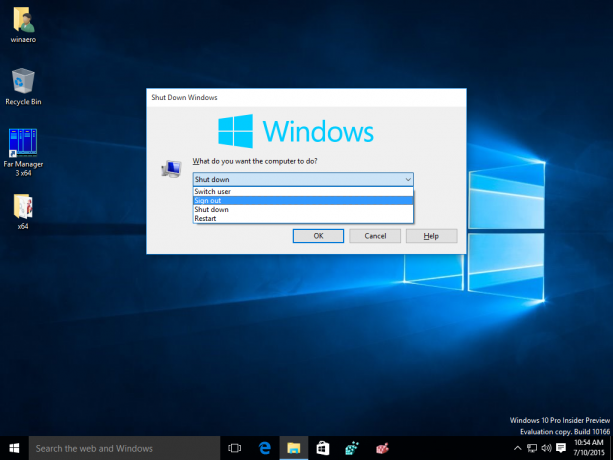 팁: 참조 Windows 종료 대화 상자에 대한 바로 가기를 만드는 방법.
팁: 참조 Windows 종료 대화 상자에 대한 바로 가기를 만드는 방법.
- 종료 콘솔 도구.
명령 프롬프트를 열고 다음을 입력합니다.종료 -L
이렇게 하면 Windows 10에서 로그아웃됩니다.
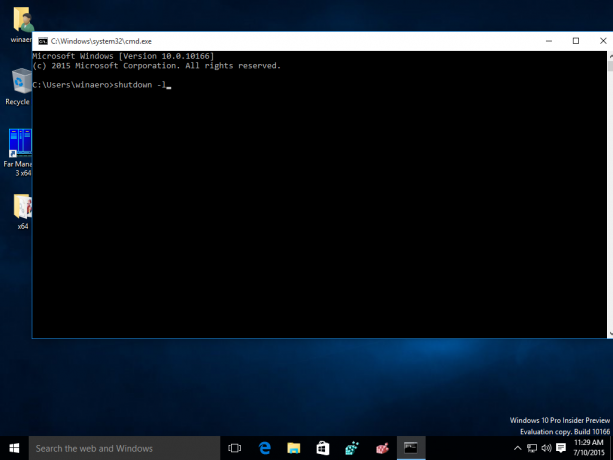
그게 다야 고맙게도 Microsoft는 Windows 10에서 이러한 옵션을 유지하므로 모든 사람이 가장 선호하는 방법을 선택할 수 있습니다.
권장: Windows 문제를 해결하고 시스템 성능을 최적화하려면 여기를 클릭하십시오.


